庯枴岺朳丂俫俬俼俷亅俧偺僿僢僟乕
庯枴岺朳丂俫俬俼俷-俧
丂亙俙俬俛俷偺柍慄俴俙俶偺愝掕偲僥僗僩亜
丂俙俬俛俷偺偑巊偊傞傛偆偵側偭偨偺偱丄柍慄俴俙俶偺弨旛偵擖傝傑偟偨丅
丂俹俠偼丄敿擭埵慜偵俙俬俛俷梡偺柍慄俴俙俶僇乕僪俤俼俙亅俀侽侾俢侾偲偺憡惈傪峫椂偟偰丄儎僼僆僋偱挷払偟傑偟偨俽俷俶倄惢丂俹俠俧亅俽俼倃俁俽乛俛俢傪巊偄傑偡丅
丂僐傾儐僯僢僩偺俥倢倎倱倛俼俷俵偺傾僢僾僨乕僩偼丄乽俷俹俤俶亅俼丂僾儘僌儔儉擖栧乿彂偺丂俹俁係婰嵹偺庤弴偵廬偭偰僶乕僕儑儞傾僢僾傪嵪傑偣偰傑偡丅俙俬俛俷愱梡偺僾儘僌儔儈儞僌俵俽偺戙懼偼乽儘儃僢僩丂俶倧俀乿偱徯夘偟傑偟偨俽倲倝倠倅倎倫傪巊梡偟偰丄幨恀俇偺傛偆偵斈梡偺俉俵俛儊儌儕乕僗僥傿僢僋乮俵俽乯偱懳墳偟傑偟偨丅
丂摉曽偺柍慄俴俙俶偼丄傾僋僙僗億僀儞僩傪巊梡偣偢偵俙俬俛俷偲捈愙捠怣偡傞俬俛俽俽丂俹倕倕倰亅倲倧乕俹倕倕倰儌乕僪傪巊偄傑偡丅丂偙偺愝掕偼幨恀侾偺捠傝倂倝値倓倧倵倱倃俹偺僐儞僩儘乕儖僷僱儖偺乽儚僀儎儗僗僱僢僩儚乕僋愙懕偺僾儘僷僥傿乿偐傜丄幨恀俀偺乽桪愭僱僢僩儚乕僋乿偺徻嵶愝掕偱愝掕偱偒傞乽倎倓丂倛倧們丂儌乕僪乿偑偙偺儌乕僪偱丄俉侽俀丏侾侾傾僪儂僢僋儌乕僪偲傕屇偽傟傞傜偟偄偱偡丅
丂傛偔崿棎偡傞偺偑媽傾僪儂僢僋儌乕僪偱偙偺儌乕僪偼丄傾僪儂僢僋丒僨儌丒儌乕僪偲傕屇偽傟傞傕偺偱丄埖偄偑堘偄傑偡偺偱拲堄偑昁梫偱偡丅
丂偦偺懠偼幨恀俁偺傛偆偵俽俽俬俢丗俙俬俛俷俶俤俿丄倂俤俹丂俲倕倷丗俙俬俛俷俀丄柍慄僠儍儞僱儖丗擟堄丄俬俹傾僪儗僗丄僒僽僱僢僩儅僗僋丄僎乕僩僂僄僀傕庢傝偁偊偢昗弨偺傑傑偱偡丅丂
丂
丂俙俬俛俷偲柍慄俴俙俶僇乕僪傪捠偟偰捠怣偡傞偨傔偵偼丄儊儌儕乕僗僥傿僢僋偵僔僗僥儉僾儘僌儔儉傪僐僺乕偡傞昁梫偑偁傝傑偡丅丂僔僗僥儉僾儘僌儔儉偼乽俷俹俶俤乕俼乿偺僼僅儖僟乕偵娷傑傟偰偄傑偡偺偱丄乽俷俹俤俶亅俼丂僾儘僌儔儉擖栧乿彂偺俹俁俇偺庤弴偵廬偭偰乽俷俹俤俶乕俼乿傪傑傞偛偲儊儌儕乕僗僥傿僢僋傊僐僺乕偟偰偔偩偝偄丅丂
丂師偵丄俷俹俤俶亅俼僼僅儖僟乕偺壓偺俽倄俽俿俤俵偺俠俷俶俥僼僅儖僟乕偵倂俴俙俶俢俥俴俿丏俿倃俿偲偄偆僼傽僀儖偑偁傝丄偙傟偼柍慄俴俙俶偺愝掕僼傽僀儖偺僥儞僾儗乕僩偱偡丅
偙偺僼傽僀儖傪嶌嬈僼僅儖僟乕偵僐僺乕偟偰倂俴俙俶俠俷俶俥丏俿倃俿偲偄偆僼傽僀儖柤偵曄峏偟傑偡丅丂偦偺僼傽僀儖傪摉曽偺俹俠娐嫬偵曄峏偟偨偺偑幨恀俈偱偡丅
丂僨僼僅儖僩偲堎側偭偰偄傞偺偼俙俹俵俷俢俤亖侾偲側偭偰偄傞偲偙傠偱偡丅丂乽倎倓丂倛倧們丂儌乕僪乿偼柍慄俴俙俶僇乕僪傪憓擖偟偨俹俠偑傾僋僙僗億僀儞僩偵曄傢偭偰柍慄俴俙俶價乕僐儞傪敪怣偡傞偨傔丄傾僋僙僗億僀儞僩偲摨偠愝掕偲側傝傑偡丅丂偙偺揰偑媽傾僪儂僢僋儌乕僪偲堎側傞偺偱丄崿棎偺梫場偵側偭偰偄傞偲巚偄傑偡丅
丂俙俬俛俷梡偺柍慄俴俙俶僇乕僪偼愱梡偺俤俼俙亅俀侽侾俢侾偟偐巊偊側偄偲巚偭偰偄傑偟偨偑丄丂奀奜偺忣曬偱幨恀俉偺俹俠梡偺俹俠倂俙亅俠侾俆侽俽傕巊偊傞偲偄偆帠偑暘偐傝丄憗懍擖庤偟偰帋偟偨寢壥丄摉曽偺娐嫬偱偼壗偺栤戣傕側偔巊偊傑偟偨丅丂偟偐偟偙偺僇乕僪傕庤偵擖傝擄偄條偱偡丅丂庢傝偁偊偢嶲峫傑偱偺忣曬偱偡丅
丂柍慄俴俙俶僇乕僪傪捠偟偰俙俬俛俷偲捠怣偡傞偵偼丄俿倕倰倎丂俿倕倰倣偺倲倕倢値倕倲傪巊梡偟偰偄傑偡丅丂摉曽偺倲倕倢値倕倲偺愝掕偼幨恀係偺捠傝偱偡丅丂俿俠俹億乕僩偵偼俙俬俛俷偑巊梡偡傞俿俠俹億乕僩斣崋乽俆俋侽侽侽乿傪擖椡偟傑偡丅丂幚嵺偵俙俬俛俷偲捠怣偡傞応崌偺拲堄揰偲偟偰偼丄俙俬俛俷偺揹尮傪擖傟傞慜偵昁偢俹俠傪婲摦偝偣偰丄柍慄俴俙俶價乕僐儞傪敪怣偝偣偰偍偔偙偲偱偡丅丂幨恀俆偼乽俷俹俤俶亅俼丂僾儘僌儔儉擖栧乿彂俹係俇偺僒儞僾儖僾儘僌儔儉傪幚峴偟丄俙俬俛俷偐傜偺乽俫倕倢倢倧倂倧倰倢倓乿偺儊僢僙乕僕傪俹俠偑庴偗庢偭偨夋柺昞帵偱偡丅

幨恀俇丂僾儘僌儔儈儞僌俵俽戙懼斈梡俵俽偺椺
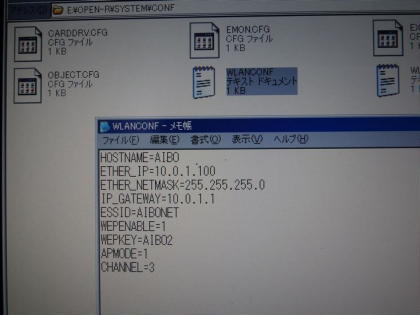
幨恀俈丂倂俴俙俶俠俷俶俥偺愝掕椺

幨恀俉丂柍慄俴俙俶僇乕僪
亙丂崱屻偺梊掕丂亜
丂嘆丂乽俷俹俤俶亅俼丂僾儘僌儔儉擖栧乿彂僒儞僾儖僾儘僌儔儉偺幚峴
丂嘇丂崅搙側僾儘僌儔儉偺挷嵏偲幚峴
丂
丂
儘儃僢僩丂俶倧係
| 俙俬俛俷偺柍慄俴俙俶偺愝掕偲僥僗僩 |
|---|
俀侽侾俁擭侾侾寧侾擔 |
 幨恀侾丂儚僀儎儗僗僱僢僩儚乕僋愙懕偺僾儘僷僥傿夋柺  幨恀俀丂乽倎倓丂倛倧們儌乕僪乿愝掕夋柺  幨恀俁丂僀儞僞乕僱僢僩僾儘僷僥傿愝掕夋柺  幨恀係丂倲倕倢値倕倲愝掕夋柺  幨恀俆丂俙俬俛俷偲俹俠偺捠怣僥僗僩夋柺 |